Auteur:
Judy Howell
Denlaod Vun Der Kreatioun:
5 Juli 2021
Update Datum:
1 Juli 2024

Inhalt
- Ze trëppelen
- Deel 1 vun 3: Excel an Access importéieren (Virbereedung)
- Deel 2 vun 3: Excel an Access importéieren
- Deel 3 vun 3: Benotzt de Wizard fir den Import fäerdeg ze maachen
- Warnungen
Zougang ass e relationalen Datebankmanager deen Iech erlaabt een oder méi Excel Datenbanken z'importéieren fir datt Dir gemeinsam Felder vergläicht. Well eng eenzeg Access Datei méi Excel Tabelle kann enthalen, ass de Programm och e super Wee fir grouss Quantitéiten un Informatioun ze sammelen oder ze analyséieren. Als éischt musst Dir d'Excel-Tabelle an Access importéieren.
Ze trëppelen
Deel 1 vun 3: Excel an Access importéieren (Virbereedung)
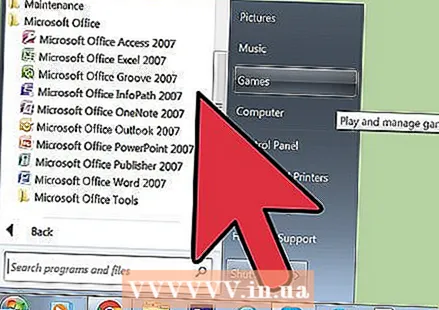 Öffne béid Programmer op Ärem Computer. Dir musst eng Microsoft Office Suite mat Excel an Access kafen an eroflueden. Dir kënnt dëst online vun der Microsoft Websäit maachen.
Öffne béid Programmer op Ärem Computer. Dir musst eng Microsoft Office Suite mat Excel an Access kafen an eroflueden. Dir kënnt dëst online vun der Microsoft Websäit maachen. - Wann d'Programmer erofgeluede goufen, klickt op "Start" a Windows a wielt "All Programmer".
- Klickt op "Microsoft Office" a wielt dann "Zougang" (oder "Excel") aus dem Dropdown-Menü. Dir hutt vläicht schonn en Excel Tabelle deen een Iech geschéckt hutt oder deen Dir soss anzwuesch erofgelueden hutt. Dir kënnt et mam Office op Ärem Computer opmaachen.
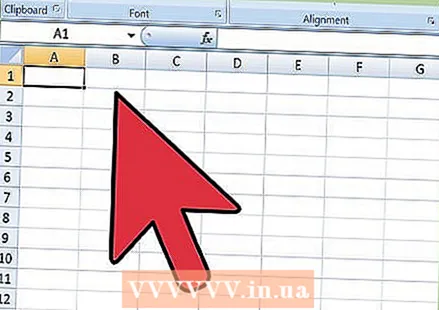 Maacht Äert Excel Aarbechtsblat op ier Dir en an den Import importéiert. Et wäert méi einfach sinn wann Dir e puer einfache Schrëtt duerchgitt ier Dir d'Excel-Tabelle an Access importéiert. De Punkt ass datt Är Donnéeën konsequent tëscht importéierten Aarbechtsblieder sinn.
Maacht Äert Excel Aarbechtsblat op ier Dir en an den Import importéiert. Et wäert méi einfach sinn wann Dir e puer einfache Schrëtt duerchgitt ier Dir d'Excel-Tabelle an Access importéiert. De Punkt ass datt Är Donnéeën konsequent tëscht importéierten Aarbechtsblieder sinn. - Et ass eng gutt Iddi fir sécher ze sinn datt déi éischt Zeil am Excel Aarbechtsblat Är Kolonn Header (oder Feldnimm) enthält an datt se ganz kloer an einfach ze verstoen sinn. Zum Beispill, fir eng Kolonn vun de Familljennimm vun de Leit, kënnt Dir de Kolonn Header / Feldnumm als "Last Name" nennen. Sief kloer a korrekt, well dëst et méi einfach mécht d'Saile-Rubriken an zwee Excel-Aarbechtsblieder ze vergläichen.
- Am Access kënnt Dir entspriechend Felder tëscht zwee oder méi Aarbechtsblieder verknëppelen. Stellt Iech vir datt Dir en Excel-Blat mat Louninformatioun hutt. Et enthält Leit a Virnimm, Adressen a Gehälter. Stellt Iech zum Beispill vir, Dir wëllt dat Aarbechtsblat vum Access mat engem zweeten Excel Aarbechtsblat vergläiche mat Informatiounen iwwer d'finanziell Bäiträg fir eng Kampagne. Dëst zweet Aarbechtsblat enthält Leit Nimm, Adressen an Donen. Wat Dir mat Access maache kënnt ass verschidde Kolonnentitel mateneen ze vergläichen. Dir kënnt Numm Header verlinke fir ze kucken wou Leit mat dem selwechten Numm a béiden Datenbanken sinn.
- Kuckt d'Excel Aarbechtsblieder fir sécher ze sinn datt all Typ vun Daten d'selwecht behandelt gëtt, a botzt se ier Dir et an Access importéiert. Si mussen, wéi den Access et nennt, "relational" sinn. Zum Beispill, wann d'hypothetesch Gehälter Tabelle de Virnumm, de Familljennumm an d'Mëttel initial an enger Kolonn enthält, awer déi zweet Tabelle nëmmen den Virnumm a Familljennumm a getrennte Kolonnen enthält, wäert den Access dat als kee Match registréieren. D'Iwwerschrëften / Säulenfelder mussen déiselwecht sinn.
 Spalt Informatioun an enger Kolonn an Excel. Fir dëst Problem ze léisen, kënnt Dir Daten an enger Kolonn an Excel deelen, sou datt se net als "kee Match" am Access markéiert sinn.
Spalt Informatioun an enger Kolonn an Excel. Fir dëst Problem ze léisen, kënnt Dir Daten an enger Kolonn an Excel deelen, sou datt se net als "kee Match" am Access markéiert sinn. - Zum Beispill kënnt Dir den Virnumm a seng eege Kolonn deelen, de mëttleren initial a senger eegener Kolonn an de Familljennumm a senger eegener Kolonn. Wann dëst déiselwecht Manéier an der zweeter Aarbechtsblat gemaach gëtt, da sollt e Link tëscht, zum Beispill, Familljennumm a Familljennumm am Access, e Match generéieren wann d'Nimm déiselwecht sinn.
- Fir eng Kolonn an Excel opzedeelen, markéiert d'Kolonn vun den Donnéeën, déi Dir deele wëllt. Klickt op "Data" am Haapt Excel Menu. Klickt op "Text a Kolonnen". Am Allgemengen wielt Dir d'Optioun "Gescheed". Klickt op Next.
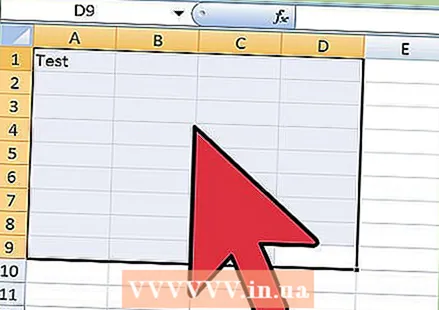 Fuert weider fusionéiert Säulen mam Wizard opzedeelen. Elo sidd Dir prett fir de Prozess ze fänken fir fusionéiert Daten an enger Kolonn a méi Säulen opzedeelen.
Fuert weider fusionéiert Säulen mam Wizard opzedeelen. Elo sidd Dir prett fir de Prozess ze fänken fir fusionéiert Daten an enger Kolonn a méi Säulen opzedeelen. - Wielt wéi d'Donnéeën an der Kolonn "getrennt" sinn. Dëst bedeit datt all Informatioun an der Kolonn vun eppes getrennt ass. Déi heefegste Wiel sinn e Raum, e Komma oder e Semikolon. D'Informatioun gëtt dacks nëmmen duerch e Raum getrennt. Wéi am folgenden Beispill: Den Numm "John A. Doe" gëtt an enger Kolonn ugewisen. Den éischte Numm John ass vun der Mëtt éischt A mat engem Raum getrennt. De Bäinumm Doe gëtt vun der Mëtt éischter A mat engem Raum getrennt. Also wielt Äre Raum als Separator am Wizard.
- Klickt op Next. Klickt op Finish. De Programm deelt den John, A. an Doe an dräi Spalten. Dir kënnt dann den neie Kolonnen nei Header Nimm ginn fir unzeginn wéi eng Donnéeën se enthalen (Familljennumm, Virnumm, asw.). Et ass eng gutt Iddi fir e puer eidel Säulen ze schafen riets vun den Daten déi Dir gedeelt hutt ier Dir dëst maacht, well et d'Donnéeën an déi nei eidel Säulen dréckt (amplaz vu Säulen déi scho Daten enthalen).
Deel 2 vun 3: Excel an Access importéieren
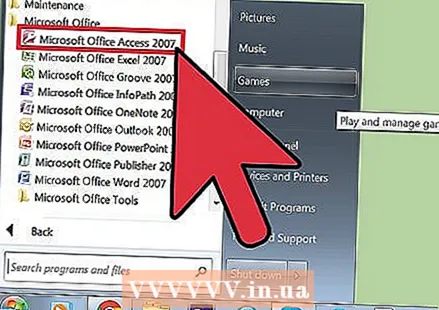 Öffnen den Access Programm op Ärem Computer. Gitt an de Startmenü, wielt Microsoft Office a klickt op Microsoft Access. Dir musst eng nei eidel Access Datebank opmaachen fir d'Excel-Tabelle an et z'importéieren.
Öffnen den Access Programm op Ärem Computer. Gitt an de Startmenü, wielt Microsoft Office a klickt op Microsoft Access. Dir musst eng nei eidel Access Datebank opmaachen fir d'Excel-Tabelle an et z'importéieren. - Wielt "Empty Desktop Database" fir eng nei Datebank aus dem Access Programm ze kreéieren.
- Rename et wann Dir wëllt. Klickt op "Create".
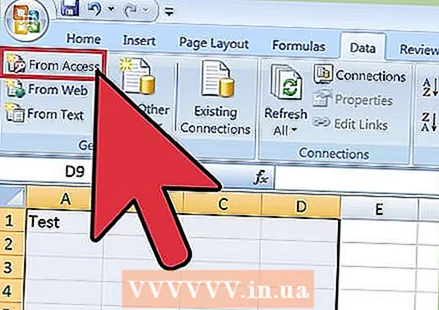 Importéiert en Excel Aarbechtsblat an den Access. De nächste Schrëtt ass d'Excel-Tabelle (oder e puer) an der Access-Datebank ze kréien.
Importéiert en Excel Aarbechtsblat an den Access. De nächste Schrëtt ass d'Excel-Tabelle (oder e puer) an der Access-Datebank ze kréien. - Klickt op "Extern Daten" an der Toolbar vum Access Datebank Manager. Wielt "Excel" An e puer Versioune vun Access kënnt Dir dës Feature fannen andeems Dir "Datei" am Haaptmenu klickt an "Gitt extern Daten".
- Wann "Dateinumm" ugewisen ass, klickt op "Surfen". Dëst erlaabt Iech d'Excel-Tabelle op Ärem Computer ze fannen.
- Loosst d'Checkbox mat "Import vun de Quellendaten an eng nei Tabell an der aktueller Datebank" kontrolléiert. Dëst gëtt standardiséiert gekuckt.
- Wann Dir d'Excel-Tabelle fannt, déi Dir op Ärem Computer importéiere wëllt, klickt et. Klickt op "OK". Den Excel fir Zougang zum Import Wizard ze maachen.
Deel 3 vun 3: Benotzt de Wizard fir den Import fäerdeg ze maachen
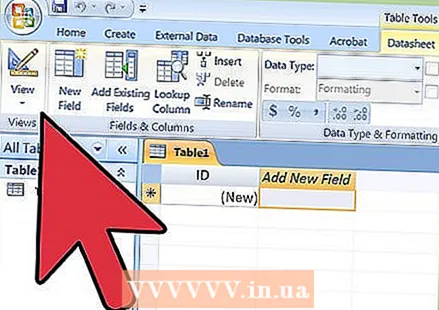 Follegt d'Schrëtt am Wizard am Access. Fir Äert Aarbechtsblat ze importéieren, musst Dir d'Schrëtt am Wizard duerchgoën.
Follegt d'Schrëtt am Wizard am Access. Fir Äert Aarbechtsblat ze importéieren, musst Dir d'Schrëtt am Wizard duerchgoën. - Wielt d'Aarbechtsblat am Excel Workbook deen Dir importéiere wëllt. Heiansdo ass dat einfach well d'Excel-Blat nëmmen ee Blat ass. Wéi och ëmmer, heiansdo kreéieren d'Leit méi Aarbechtsblieder an engem Excel Aarbechtsblat, wat Dir kënnt gesinn andeems Dir op d'Tabs ënnen am Aarbechtsblat klickt. Wann jo, sollt Dir den Access Wizard soen wéi eng Tabelle ze wielen. Klickt op Next.
- Déi nächst Säit huet eng Këscht déi freet ob déi éischt Zeil am Excel Blat Saile-Iwwerschrëften huet. Dëst ass d'Rei an engem Aarbechtsblat dat d'Donnéeën an all Kolonn identifizéiert (wéi Familljennumm, Adress, Gehalt, asw.). Et ass eng gutt Iddi fir d'Excel-Tabelle fir d'éischt ze botzen fir sécher ze sinn datt déi éischt Zeil vu Säulenofschnëtter kloer Kolonnentitel huet. Da kontrolléiert "Jo" datt déi éischt Zeil Sailenkäpp enthält. Dëst ass déi einfachst Approche. Klickt op Next.
- Wann déi éischt Zeil keng Kolonn Header enthält, freet déi nächst Fënster ob Dir d'Felder an Access ëmbenenne wëllt (dat sinn d'Spaltungsheadings). Wann Dir net schonn all Feld e kloren an einfach identifizéierbaren Numm ginn hutt ier Dir importéiert (recommandéiert), kënnt Dir dat hei maachen.
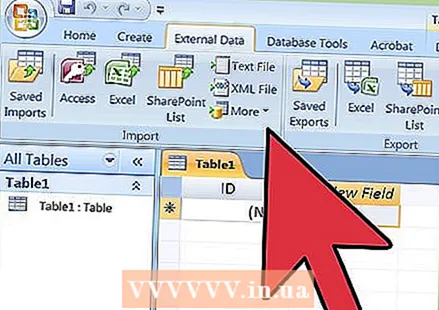 Fëllt den Import aus. Et gi just nach e puer Schrëtt fir ze importéieren. Déi nächst Fënster vum Wizard freet ob Dir e Primärschlëssel spezifizéiere wëllt.
Fëllt den Import aus. Et gi just nach e puer Schrëtt fir ze importéieren. Déi nächst Fënster vum Wizard freet ob Dir e Primärschlëssel spezifizéiere wëllt. - Dir musst dëst net maachen, awer et ass méiglech. E primäre Schlëssel bedeit datt Access all Zeil vun Daten eng eenzegaarteg Zuel zougëtt. Dëst kann méi spéit nëtzlech sinn wann Dir d'Daten sortéiert. Klickt op Next.
- Dee leschten Écran vum Wizard huet eng Plaz fir e Standardnumm. Dir kënnt den Numm vum Excel Blat änneren deen Dir importéiere wëllt (et gëtt en "Dësch" am Access op der lénkser Säit vun der Säit wann Dir importéiert sidd).
- Klickt op "Importéieren". Klickt op "Zoumaachen". Dir gesitt Ären Dësch op der linker Säit vum Bildschierm. Et gëtt elo an Access importéiert.
- Wann Dir op méi wéi eng Datestëftung verlinke wëllt, widderhuelen Dir dëse Prozess mat engem aneren oder méi Excel Workheets. Elo sidd Dir bereet d'Donnéeën an de Worksheets am Access ze vergläichen.
Warnungen
- Wann d'Excel Datei aus enger anerer Versioun vum Office wéi Access kënnt, kënnt Dir Probleemer bemierken Dateie gutt z'importéieren.
- Et kann net genuch ënnerstrach ginn: Dir musst Äert Excel-Blat botzen ier Dir et importéiert. Dëst bedeit deelweis d'Daten ze analyséieren déi Dir fir Probleemer hutt.
- Haalt ëmmer eng Kopie vun Äre originalen Tabellen, fir datt Dir de Prozess widderhuele kënnt wann Dir duerchernee geet.
- Dir kënnt net méi wéi 255 Felder an Access importéieren.



